
Ramai rakan tidak membahagikan cakera sebelum memasang sistem win10 Akibatnya, selepas sistem dipasang, hanya ada satu pemacu C Pada masa ini, menyimpan fail akan menjadi sangat mengelirukan partition dalam tetapan, supaya Fail yang disimpan disusun dengan baik, mari kita lihat.
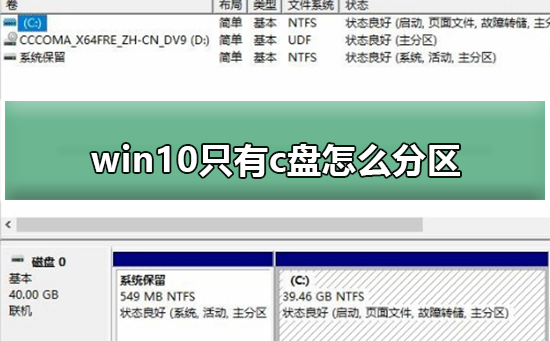
1 Masukkan desktop win10, klik kanan dan pilih Buka
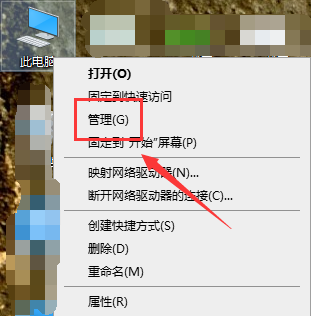
2. Klik -> langkah.
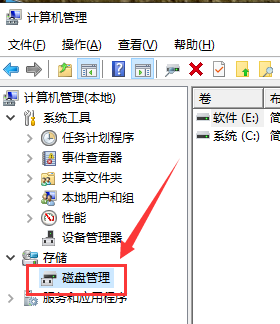
3 Kemudian cari pemacu c dalam antara muka yang betul, klik kanan pada tetikus dan pilih Buka.
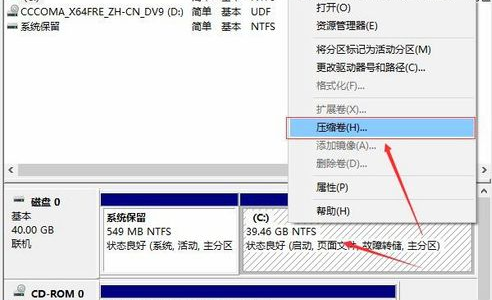
4. Masukkan saiz cakera baharu yang akan dibuat. Editor di sini memasukkan 10240, iaitu saiz 10G.
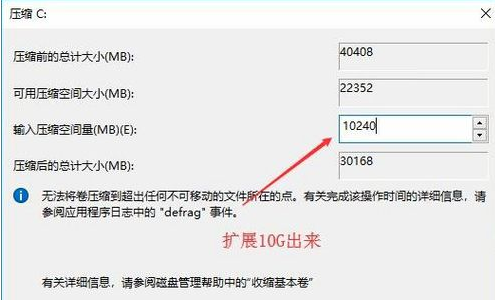
5. Selepas pemampatan selesai, kotak hitam akan muncul dalam antara muka, menunjukkan cakera tidak diperuntukkan 10G.

6 Klik kanan pada cakera yang tidak diperuntukkan dalam kawasan hitam, pilih, dan teruskan ke langkah seterusnya.
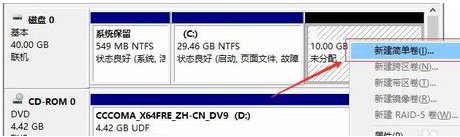
7 Teruskan ke langkah seterusnya sehingga partition selesai. Klik sahaja langkah seterusnya, langkah seterusnya, langkah seterusnya, nilai adalah lalai dan tidak perlu diubah suai.
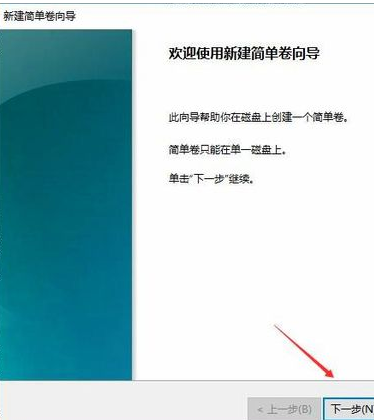
8 Selepas partition dibuat, cakera hitam yang tidak diperuntukkan akan bertukar menjadi biru.

9 Kembali ke desktop, klik pada komputer ini, dan kita boleh melihat partition baharu muncul. ,
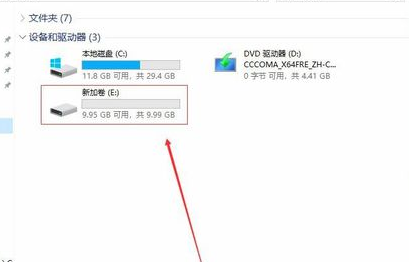
Atas ialah kandungan terperinci Bagaimana untuk membahagikan Win10 dengan pemacu C sahaja. Untuk maklumat lanjut, sila ikut artikel berkaitan lain di laman web China PHP!




